반응형
엣지 오류 시 삭제 및 재설치 방법
마이크로소프트 엣지 관련 오류 해결 방법에 대한 문의를 댓글로 주셔서 해당 내용 포스팅하도록 하겠습니다.

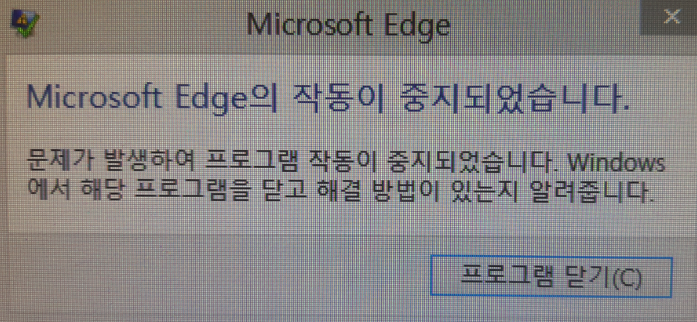
인터넷 익스플로러가 지원을 중단함에 따라 최근 마이크로소프트의 엣지로 많이 넘어가고 있습니다. 최근에는 윈도우 10 설치 시 엣지도 함께 설치되고 있습니다. 과거 엣지가 처음 출시되었을 때는 위와 같은 엣지 오류가 발생할 경우 삭제하고 재설치하는 과정이 복잡했는데 이제는 누구나 쉽게 엣지를 재설치할 수 있습니다.
윈도우 10, 버전 20H2의 기능 업데이트가 안된 컴퓨터에서만 적용됩니다.
1. 마이크로소프트 엣지 삭제 방법
① 윈도우 키 → 설정 → 앱(설치 제거, 기본값, 옵션 기능)을 선택합니다.

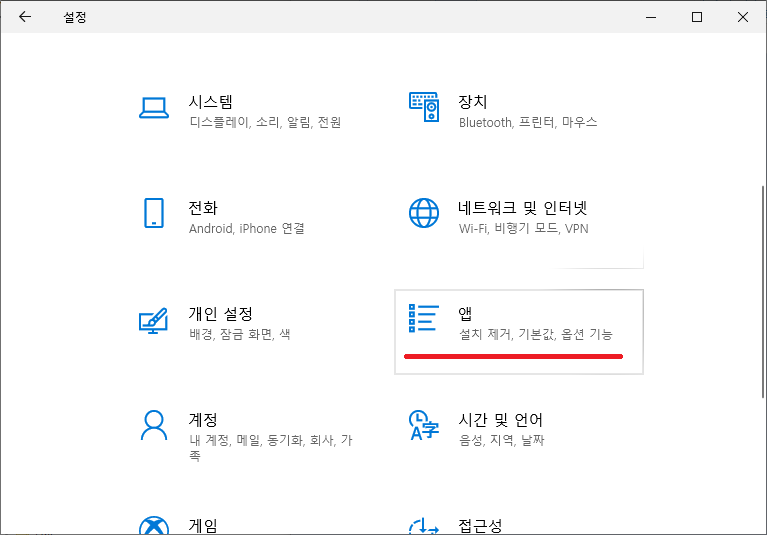
② 앱 및 기능 탭에서 마이크로소프트 엣지를 선택한 후 제거를 클릭합니다.
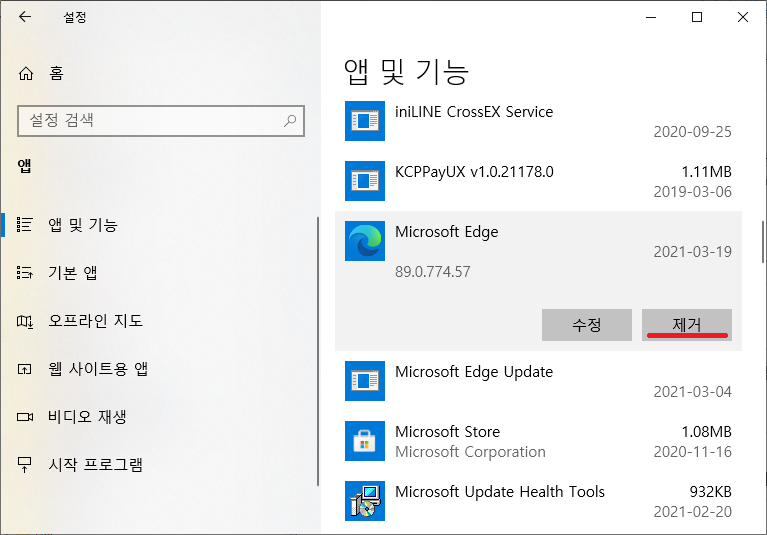
2. 마이크로소프트 엣지 재설치 방법
① 마이크로소프트 엣지 다운로드 사이트로 이동합니다.
https://www.microsoft.com/ko-kr/edge
② 마이크로소프트 엣지 시작 → 마이크로소프트 엣지 열기를 클릭합니다.
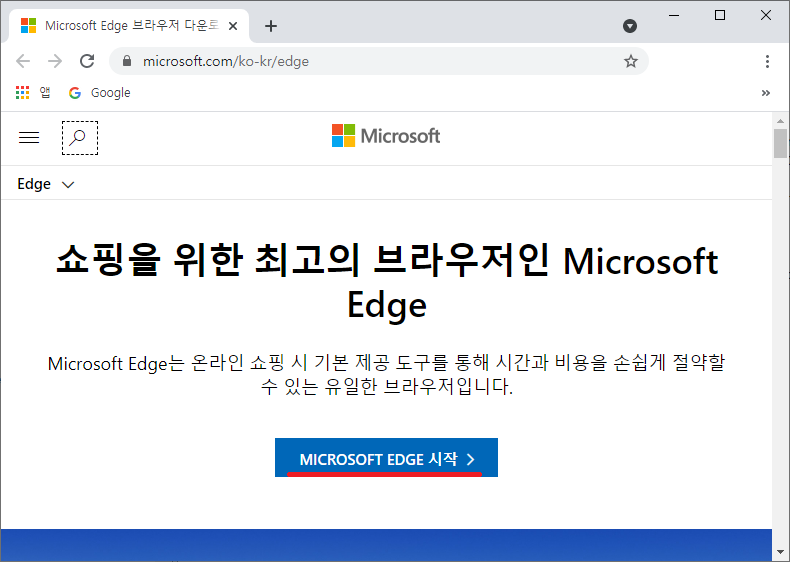

③ 수락 및 다운로드를 클릭하면 다운로드가 시작됩니다.

④ 다운로드가 완료되면 MicrosoftEdgeSetup.exe를 실행하면 됩니다.
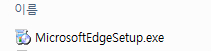
반응형
'Windows TIP' 카테고리의 다른 글
| 윈도우10 업데이트 : FAQ (0) | 2021.11.30 |
|---|---|
| 엣지, 완전 삭제 불가능 (0) | 2021.11.30 |
| 시작, 작업 표시줄 및 알림 센터가 비활성화 되었는 경우 활성화 방법 (0) | 2021.11.26 |
| 작업 표시줄 색상을 변경해 보자! (0) | 2021.11.26 |
| 윈도우 10 설치방법, A to Z (0) | 2021.11.25 |

